八年级 第一单元第4课 选取范围的方法 课件(共20张PPT)
文档属性
| 名称 | 八年级 第一单元第4课 选取范围的方法 课件(共20张PPT) |  | |
| 格式 | pptx | ||
| 文件大小 | 9.3MB | ||
| 资源类型 | 教案 | ||
| 版本资源 | 粤教版 | ||
| 科目 | 信息科技(信息技术) | ||
| 更新时间 | 2023-10-30 22:10:07 | ||
图片预览


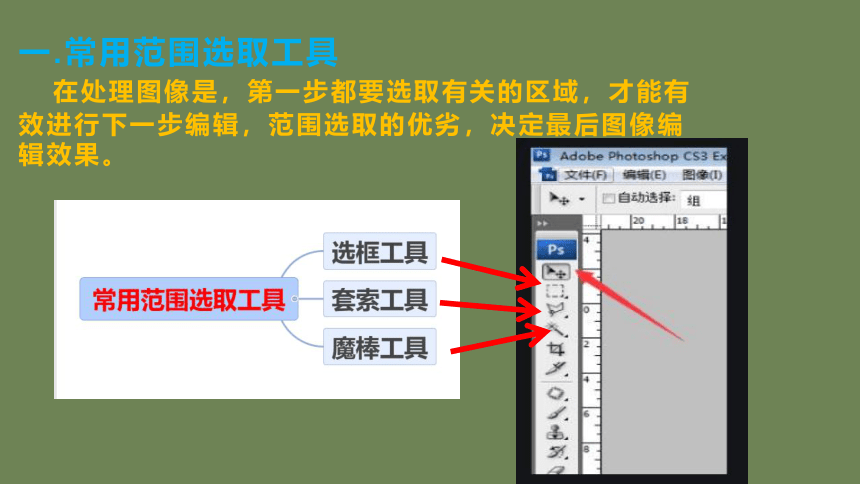
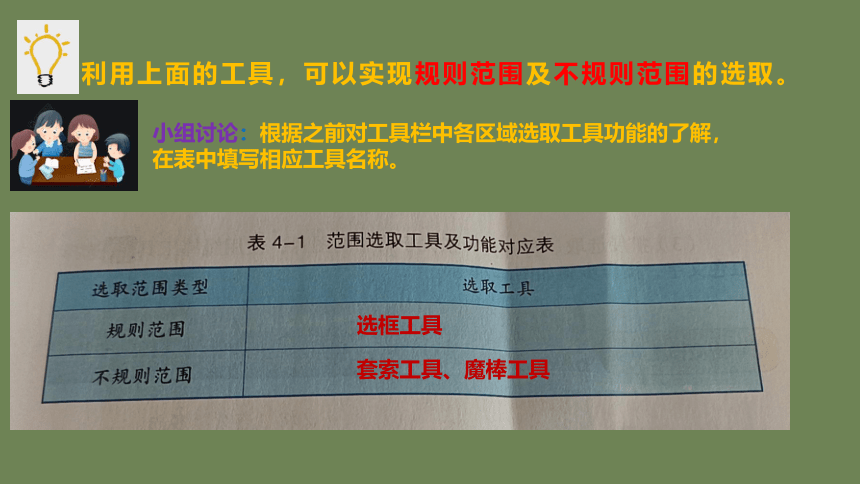

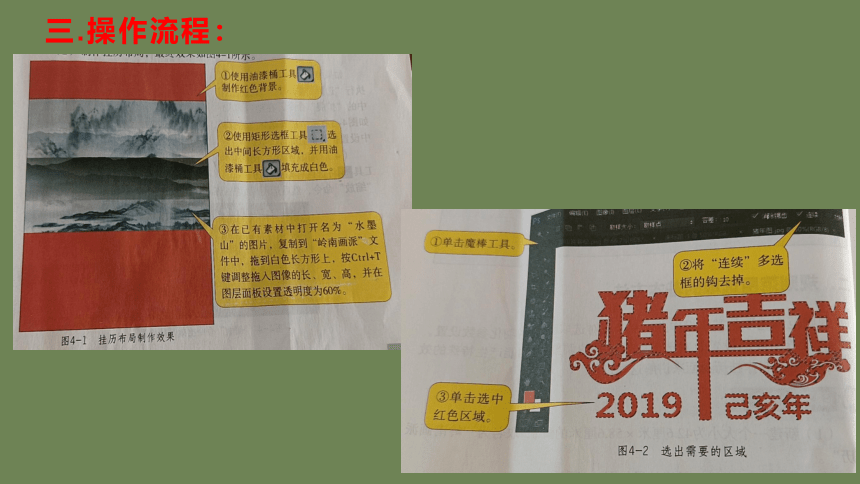



文档简介
(共20张PPT)
选取范围的方法
粤教版信息技术 八年级 上册 第一单元 第4课
1.使用常用的范围选取工具
2.规则范围选取方法
3.不规则范围选取方法
一.常用范围选取工具
在处理图像是,第一步都要选取有关的区域,才能有效进行下一步编辑,范围选取的优劣,决定最后图像编辑效果。
利用上面的工具,可以实现规则范围及不规则范围的选取。
小组讨论:根据之前对工具栏中各区域选取工具功能的了解,
在表中填写相应工具名称。
选框工具
套索工具、魔棒工具
二.规则范围选取方法
规则范围选取的基本操作并不复杂,对选取区域时的羽化参数设置选出区域透明度的设置及对选出区域效果的调整等,均能产生特殊的效果。
学习任务:
利用现有关多个素材,制作新年挂历!
思路:将三个以上的素材通过多种选取工具选取出来,复制到新的画布中,并对选取区域时的羽化进行参数设置。
三.操作流程:
作品效果图
用选取工具提取出来的素材
更多作品欣赏,动手做一做
魔棒工具:能够选择出颜色相同或相近的区域。区域间容差值越小,选取的颜色范围越接近,选取范围也就越小。
四.不规则范围选取方法
相对于规则范围的选取来说,不规则范围选先取的难度在于范围选取控制的准确性上。为此,Photoshop CS6特别提供了多种工具和途径来进行不规则范围的选取,其中以使用魔棒工具最为方便!
使用魔棒工具可以轻松方便选取相同/相近颜色的范围
白花与白色背景相近,容差值较大,影响完整抠像!
学习任务
首先,打开图片“水墨花瓣”,选择魔棒 工具,在工具栏勾选“连 其 续”复选框,单击图像中的白色区域,如图4-7所示,反选不规则区域“水墨花瓣”,选择魔棒 工具,在工具栏勾选“连续”复选框,单击图像中的白色区域,反选不规则区域,则可选中图中红色花瓣!,,,,反选不规则区域
空白演示
好好
学习
天天
向上
巩固练习:
请动手尝试使用适当的素材图片 运用各种区域选取工具,进行适当
的设置,制作出自己的挂历封面!
学生反思评价
单项选择
296.在Photoshop中,要抠取下图所示的红色背景,最恰当的选择工具是( )。
A.矩形选框工具
B.多边形套索工具
C.魔棒工具
D.磁性套索工具
C
单项选择
297.在Photoshop中,选取颜色接近的不规则区域最合适的工具是( )。
A.魔棒工具
B.套索工具
C.矩形选框工具
D.裁切工具
A
单项选择
298.Photoshop中使用"魔棒"工具进行颜色取样,在"容差"输入框中,下列哪个数值可以选取到更大的范围( )。
A.10
B.20
C.30
D.40
D
单项选择
299.在Photoshop中,不属于套索工具组的是( )
A.套索工具
B.多边形套索工具
C.矩形选框工具
D.磁性套索工具
C
单项选择
300.李欣同学做作品时需要用Photoshop从下图所示的图像中截取一个脸谱,最恰当的工具或操作是( )
A.旋转
B.缩放
C.裁剪工具
D.调整亮度/对比度
C
空白演示
单击输入您的封面副标题
选取范围的方法
粤教版信息技术 八年级 上册 第一单元 第4课
1.使用常用的范围选取工具
2.规则范围选取方法
3.不规则范围选取方法
一.常用范围选取工具
在处理图像是,第一步都要选取有关的区域,才能有效进行下一步编辑,范围选取的优劣,决定最后图像编辑效果。
利用上面的工具,可以实现规则范围及不规则范围的选取。
小组讨论:根据之前对工具栏中各区域选取工具功能的了解,
在表中填写相应工具名称。
选框工具
套索工具、魔棒工具
二.规则范围选取方法
规则范围选取的基本操作并不复杂,对选取区域时的羽化参数设置选出区域透明度的设置及对选出区域效果的调整等,均能产生特殊的效果。
学习任务:
利用现有关多个素材,制作新年挂历!
思路:将三个以上的素材通过多种选取工具选取出来,复制到新的画布中,并对选取区域时的羽化进行参数设置。
三.操作流程:
作品效果图
用选取工具提取出来的素材
更多作品欣赏,动手做一做
魔棒工具:能够选择出颜色相同或相近的区域。区域间容差值越小,选取的颜色范围越接近,选取范围也就越小。
四.不规则范围选取方法
相对于规则范围的选取来说,不规则范围选先取的难度在于范围选取控制的准确性上。为此,Photoshop CS6特别提供了多种工具和途径来进行不规则范围的选取,其中以使用魔棒工具最为方便!
使用魔棒工具可以轻松方便选取相同/相近颜色的范围
白花与白色背景相近,容差值较大,影响完整抠像!
学习任务
首先,打开图片“水墨花瓣”,选择魔棒 工具,在工具栏勾选“连 其 续”复选框,单击图像中的白色区域,如图4-7所示,反选不规则区域“水墨花瓣”,选择魔棒 工具,在工具栏勾选“连续”复选框,单击图像中的白色区域,反选不规则区域,则可选中图中红色花瓣!,,,,反选不规则区域
空白演示
好好
学习
天天
向上
巩固练习:
请动手尝试使用适当的素材图片 运用各种区域选取工具,进行适当
的设置,制作出自己的挂历封面!
学生反思评价
单项选择
296.在Photoshop中,要抠取下图所示的红色背景,最恰当的选择工具是( )。
A.矩形选框工具
B.多边形套索工具
C.魔棒工具
D.磁性套索工具
C
单项选择
297.在Photoshop中,选取颜色接近的不规则区域最合适的工具是( )。
A.魔棒工具
B.套索工具
C.矩形选框工具
D.裁切工具
A
单项选择
298.Photoshop中使用"魔棒"工具进行颜色取样,在"容差"输入框中,下列哪个数值可以选取到更大的范围( )。
A.10
B.20
C.30
D.40
D
单项选择
299.在Photoshop中,不属于套索工具组的是( )
A.套索工具
B.多边形套索工具
C.矩形选框工具
D.磁性套索工具
C
单项选择
300.李欣同学做作品时需要用Photoshop从下图所示的图像中截取一个脸谱,最恰当的工具或操作是( )
A.旋转
B.缩放
C.裁剪工具
D.调整亮度/对比度
C
空白演示
单击输入您的封面副标题
